
Tabla de contenido:
- Autor John Day [email protected].
- Public 2024-01-30 08:41.
- Última modificación 2025-01-23 14:39.
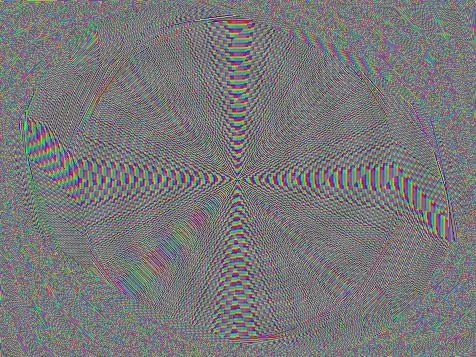
¡Esto te permitirá hacer patrones en espiral asombrosos y fascinantes!
Necesitará una cuenta de cero gratis.
Paso 1: Crea un Sprite
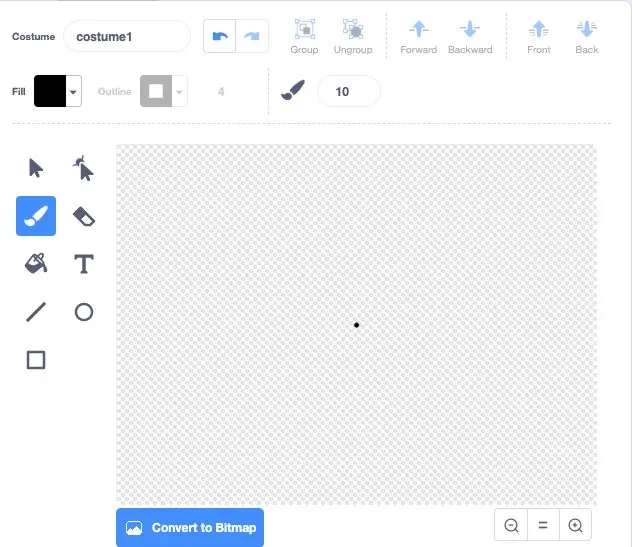
Crea un objeto haciendo clic en el botón "crear objeto". Luego haga clic en el pincel y haga un punto lo más cerca posible del centro de la pantalla. Esto actuará como la punta de su lápiz
Paso 2: agregue herramientas de lápiz
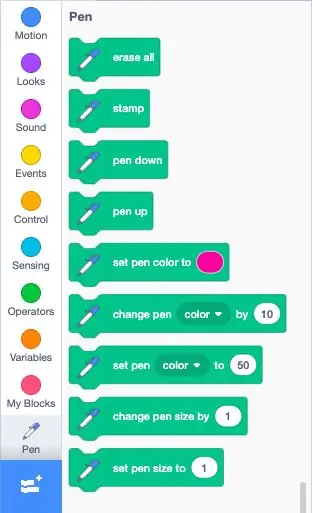
presione el botón "agregar bloques" y presione la opción "lápiz"
Paso 3: agregue el código
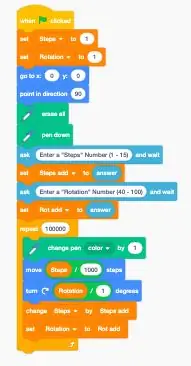
Agrega el siguiente código:
Cuando se hace clic en la bandera
establecer "pasos" en 1 (crear una variable llamada "pasos")
establecer "rotación" en 1 (crear una variable llamada "rotación")
borrar todo
pluma abajo
pregunte "Ingrese un número de 'pasos' (1 - 15)" y espere
establecer pasos agregar a [respuesta] (crear una variable "agregar pasos")
pregunte "Ingrese un número de 'rotación' (40 - 100)" y espere
set rot add to [respuesta] (crea una variable "rot add")
repetir 100000:
cambiar el color de la pluma en 1
mover [pasos / 100] pasos
girar en sentido horario [rotación] grados
cambiar los pasos por [agregar pasos]
cambiar la rotación por [rot add]
Paso 4: Establecer en modo Turbo
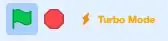
Mantenga presionada la tecla Mayús y haga clic en la bandera verde
Paso 5: presione la bandera
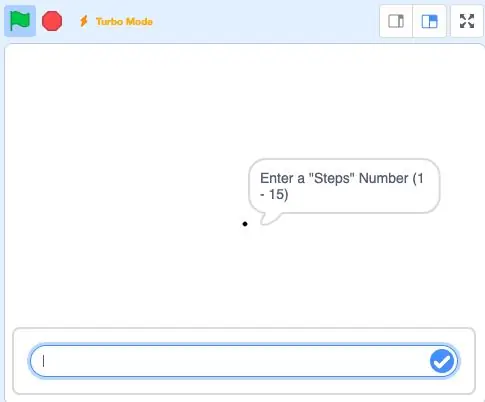
presione la bandera e ingrese cualquier valor entre 1 y 15. Puede jugar con esto para obtener diferentes tipos de espirales. Puede intentar hacer una expresión para predecir el resultado según las variables que ingrese
Paso 6: sigue adelante
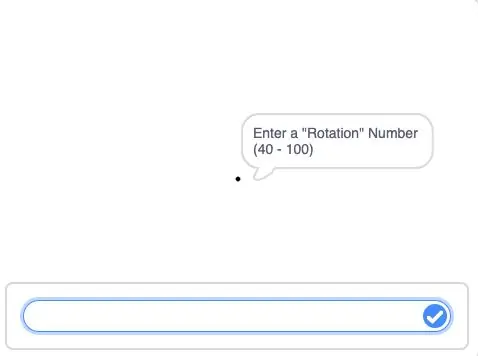
ingrese cualquier valor entre 40 y 100. Puede jugar con esto para obtener diferentes tipos de espirales. Puede intentar hacer una expresión para predecir el resultado según las variables que ingrese
Paso 7: ¡Observa cómo sucede la espiral
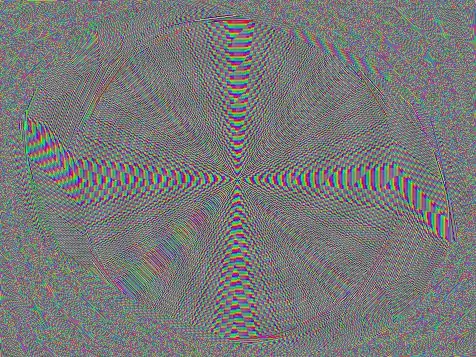
Esto creará un diseño fascinante. ¡Incluso puedes imprimirlo!
Recomendado:
Monty - el monstruo de medición de Maker Faire: 6 pasos (con imágenes)

Monty: el monstruo de medición de Maker Faire: Nos encanta ir a Maker Faires, pero 2020 ha decidido lo contrario. Entonces, en cambio, estamos construyendo un sustituto adecuado llamado Monty, que capturará la atmósfera y la compartirá con todos
Cómo registrar datos de la estación meteorológica »Wiki Ùtil Liono Maker: 5 pasos

Cómo registrar datos de la estación meteorológica »Wiki Ùtil Liono Maker: Introducción: Hola, soy #LionoMaker. Este es mi canal de YouTube de código abierto y oficial. Aquí está el enlace: Liono Maker / YOUTUBE CHANNEL En este proyecto aprenderemos cómo hacer " Registro de datos de la estación meteorológica ". esto es muy interesante pr
Cómo hacer un registro de fecha y hora »Wiki Ùtil Liono Maker: 5 pasos

Cómo hacer un registro de fecha y hora »Wiki Ùtil Liono Maker: Introducción: -En este tutorial aprenderemos cómo hacer un registro de fecha y hora con Arduino. Para este propósito, estoy usando DS3231 & Módulos de tarjeta Micro SD. El módulo principal que se utiliza para tiempo y amp; el registro de fecha es DS3231. DS3231 es un RTC (real ti
Cómo hacer un registro de temperatura e intensidad de luz »Wiki Ùtil Simulación de Proteus - Fritzing - Liono Maker: 5 pasos

Cómo hacer un registro de temperatura e intensidad de luz »Wiki Ùtil Simulación de Proteus | Fritzing | Liono Maker: Hola, soy Liono Maker, este es mi canal oficial de YouTube. Este es el canal de YouTube de código abierto. Aquí está el enlace: Canal de YouTube de Liono Maker aquí está el enlace del video: Temp & Registro de intensidad de luz En este tutorial aprenderemos cómo hacer que Temper
Cómo montar y equilibrar espejos para el proyecto Spirograph: 4 pasos

Cómo montar y equilibrar los espejos para el proyecto de espirógrafo: el espejo montado en el motor es una parte fundamental del proyecto de espirógrafo que afecta en gran medida la apariencia final de todo el dispositivo: www.instructables.com/id/Laser-show-for-poor-man/ Por lo general, uso el ventilador de refrigeración como motor principal para el espejo. Es una parte asequible, e
